Firmware 5.3.1. Se pare că a făcut totul exact conform instrucțiunilor.
Am copiat fontul meu preferat Calibri (TFT: obișnuit, oblic, îndrăzneț și îndrăzneț), direct din Windows, la fonturile folderelor de pe Kindle.
Opriți cu atenție dispozitivul, apoi opriți complet (până la ecranul gol).
Cu toate acestea, lista de fonturi a rămas aceeași (proprietate).
Dispozitivul, în comparație cu firmware-ul din fabrică, are numai Jailbreak și JBPatch (transporta pentru mobi / azw, etc.).
Care ar fi motivele?
Au apărut fonturi de sistem?
Ați încercat alte fonturi?
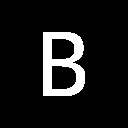
Deci, nu destin.
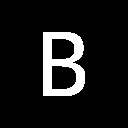
Și fericirea era atât de aproape. )
Dar, totuși, blocajele de interes sportiv!
Dacă aveți vreo suspiciune (cu excepția soartei), vă rugăm să - partajați. Accept orice versiuni, chiar și conspirație.
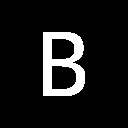
Eu, se pare, știu cuvântul magic - "ca".
Deasupra, am scris destul de precis: "Se pare că a făcut totul exact conform instrucțiunilor." Cea mai corectă în această expresie este "Se pare că este".
Faptul că o repornire am știut tăiați de pe mai multe dispozitive USB de pe computer în Windows 7, urmată de deconectarea-cablul USB și complet opriți dispozitivul (6 sec. Butonul Hold).
Cu toate acestea, repornirea, așa cum mi-a mai apărut mai târziu, este ceea ce meniul solicită Repornire.
Acum totul funcționează, fonturile sunt vizibile.
Deși încă nu înțeleg expresia din "Când se utilizează fișiere KF8".
Cum funcționez eu - utilizatorul - cu fișiere KF8. Am găsit cu siguranță dosarul corespunzător din Kindle, dar, îmi pare rău, nu-mi permit conștiinței mele să atingă aceste fișiere cu labe murdare.
P.S.
Propun al treilea punct al instrucțiunii:
3. După repornire, fonturile vor fi disponibile pentru selectare în meniul "Aa".
Înlocuiți acest lucru:
3. Fonturile vor fi disponibile după repornire: Meniu> Setări> Meniu> Repornire
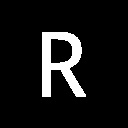
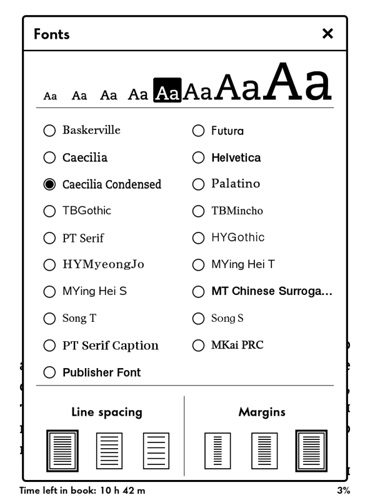
«Fonturi alternative în Kindle Paperwhite
1. Creați un fișier gol în rădăcina Kindle Paperwhite fără extensia "USE_ALT_FONTS" (registrul este critic), pentru a afișa toate fonturile sistemului.
2. Creați un folder numit "fonturi" în rădăcina discului Kindle Paperwhite (registrul este critic) și puneți fonturile TTF în el.
3. După repornire (Meniu »Setări» Meniu> Repornire), fonturile vor fi disponibile pentru selectare în meniul "Aa".
* * *
Când se utilizează Kf8-fișiere cu fonturi încorporate nu este recomandat pentru a adăuga mai mult de 4 din familiile lor (Regular + Bold + Italic + BoldItalic), fără fonturi încorporate - nu mai mult de 6. În caz contrar, meniul nu se potrivește pe ecran.
sursă
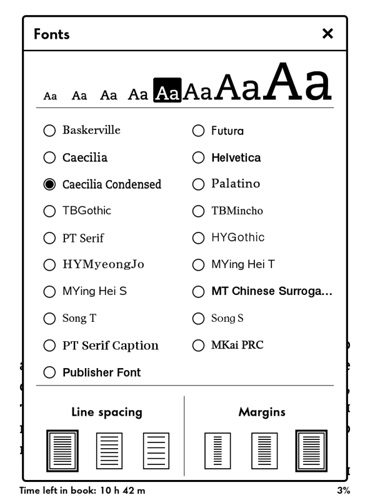
1. Creați un fișier gol în rădăcina Kindle Paperwhite fără extensia "USE_ALT_FONTS" (registrul este critic), pentru a afișa toate fonturile sistemului.
2. Creați un folder numit "fonturi" în rădăcina discului Kindle Paperwhite (registrul este critic) și puneți fonturile TTF în el.
3. După repornire (Meniu »Setări» Meniu> Repornire), fonturile vor fi disponibile pentru selectare în meniul "Aa".
* * *
Când se utilizează Kf8-fișiere cu fonturi încorporate nu este recomandat pentru a adăuga mai mult de 4 din familiile lor (Regular + Bold + Italic + BoldItalic), fără fonturi încorporate - nu mai mult de 6. În caz contrar, meniul nu se potrivește pe ecran.
sursă
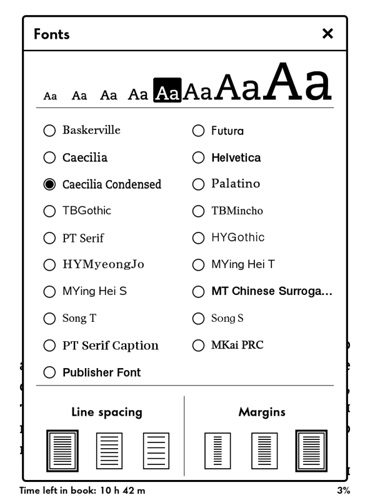
1. Creați un fișier gol în rădăcina Kindle Paperwhite fără extensia "USE_ALT_FONTS" (registrul este critic), pentru a afișa toate fonturile sistemului.
2. Creați un folder numit "fonturi" în rădăcina discului Kindle Paperwhite (registrul este critic) și puneți fonturile TTF în el.
3. După repornire (Meniu »Setări» Meniu> Repornire), fonturile vor fi disponibile pentru selectare în meniul "Aa".
* * *
Când utilizați fișierele KF8 cu fonturi încorporate, se recomandă să adăugați nu mai mult de 4 familii (Regular + Bold + Italic + BoldItalic), fără fonturi încorporate - nu mai mult de 6. În caz contrar, meniul nu se potrivește pe ecran.
sursă